如何利用PS Photoshop抠印章图
今天给大家介绍一下如何利用PS Photoshop抠印章图的具体操作步骤。
1. 运行PS软件后,依次点击文件---打开选项,或者按快捷键Ctrl O组合键,打开想要抠印章的图片。
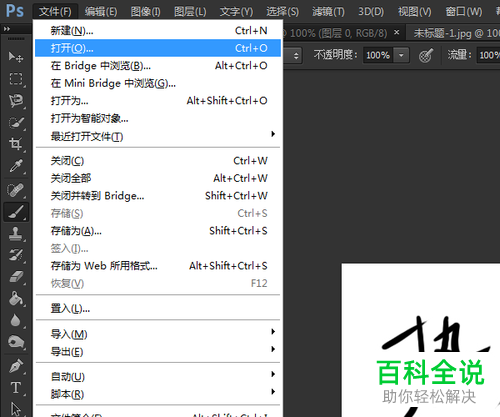

2. 然后按键盘上的Ctrl J组合键,复制图层。
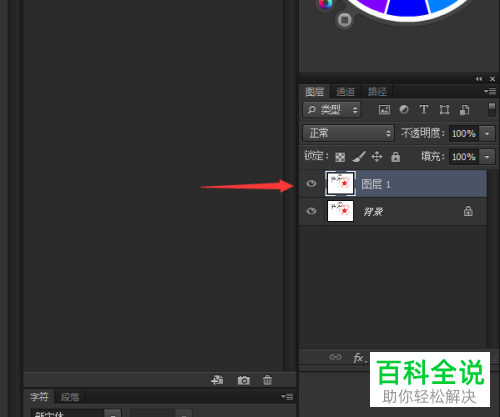
3. 依次点击页面上方的选择---色彩范围,在弹出的窗口中,鼠标放置在到红色的印章处。
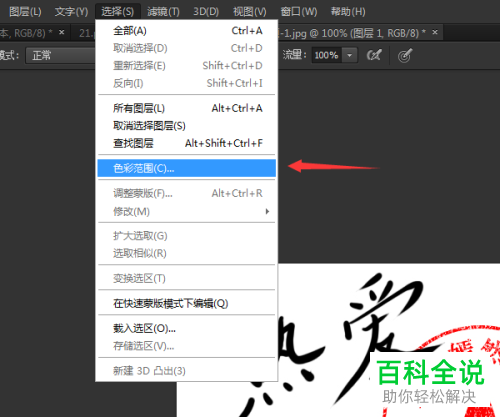
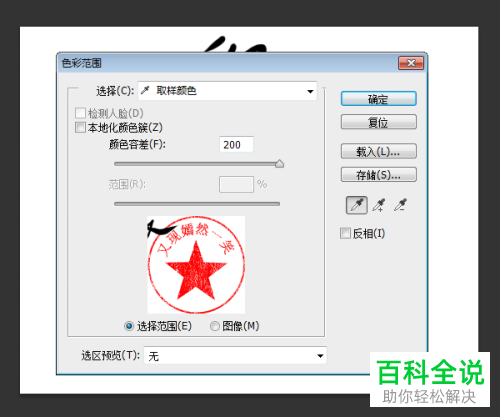
4. 然后点击确定,印章就被选中了,然后再次按Ctrl J组合键,把抠出来的印章复制到新的图层。

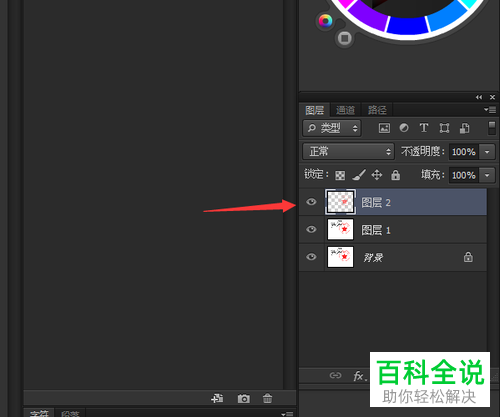
5. 然后点击如图位置的按钮,把图层1和背景图层全部隐藏,如图,显示出一个单独的印章。
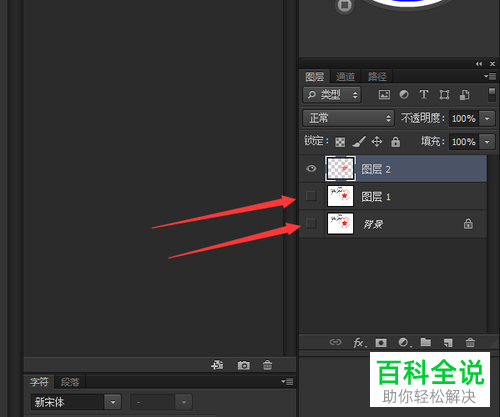

6. 把颜色设置为白色,然后点击左侧的油漆桶工具填充背景为白色,最后效果如图。
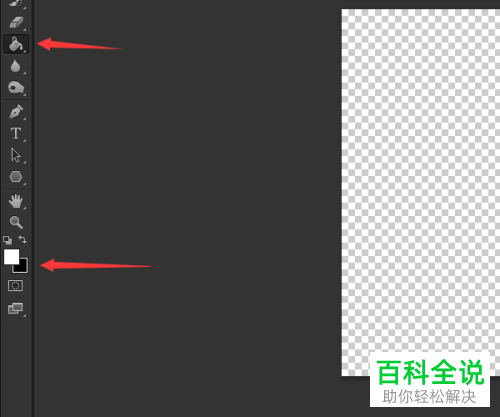
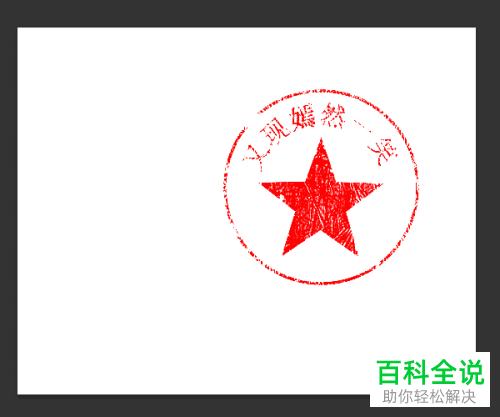 以上就是如何利用PS Photoshop抠印章图的具体操作步骤。
以上就是如何利用PS Photoshop抠印章图的具体操作步骤。
赞 (0)

